
Menú
Convertidor de Spotify
Cómo importar música de Spotify al software Serato DJ
Serato es el software elegido por millones de DJ y crea software de producción musical y de DJ que no tiene rival. Serato es popular particularmente en los EE. UU., y particularmente entre los DJ de hip-hop y scratch. Viene en dos versiones, Serato DJ Lite y Serato DJ Pro. Serato DJ Lite (antes conocido como Serato DJ Intro) es un software de DJ gratuito que puede ser utilizado por usuarios de Serato Intro que tengan hardware compatible. O bien, cualquiera puede descargar y usar Serato DJ Lite en modo de práctica sin conectar el hardware. Serato DJ Lite te permite concentrarte en las habilidades básicas de DJ y, por lo tanto, es un buen software de DJ para principiantes.
Relacionado: ¿Cómo agregar Apple Music a VirtualDJ?
Puedes usar Beatport, Beatsource, Tidal y SoundCloud con Serato DJ Lite/Pro, pero Spotify no es compatible. Pero eso no significa que no puedas usar listas de reproducción de Spotify en Serato DJ. Aquí te mostraremos dos formas de obtener canciones de Spotify en Serato DJ.
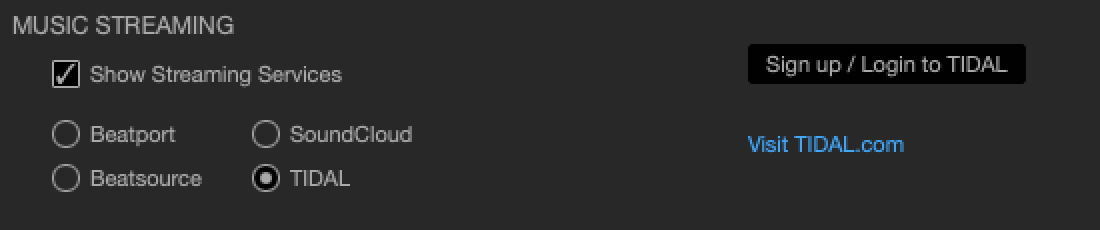
Opción 1. Mueve tus listas de reproducción de Spotify a Tidal
Una opción es transferir tus listas de reproducción de Spotify a SoundCloud o Tidal, ya que son compatibles con Serato DJ Pro/Lite. Puedes hacerlo con herramientas de transferencia de listas de reproducción como Soundiiz. Sin embargo, debes suscribirte a SoundCloud o Tidal.
Opción 2. Descargar listas de reproducción de Spotify a MP3 y luego reproducirlas.
Para usar listas de reproducción de Spotify en Serato DJ, la mejor manera es descargar las listas de reproducción de Spotify a mp3 y luego agregar los archivos mp3 a la biblioteca de Serato DJ.
No importa si usas un plan gratuito o premium de Spotify, Ondesoft Spotify Converter te ayudará a descargar música de Spotify a MP3, M4A, WAV FLAC, etc. Puede eliminar por completo la protección DRM de las canciones de Spotify y convertir las canciones de Spotify a formatos de audio MP3 compatibles con Serato DJ con una calidad 100 % original. Con Ondesoft Spotify Converter, podrás agregar música de Spotify a Serato DJ y editar tus canciones con facilidad. A continuación, te guiaremos sobre cómo convertir música de Spotify a MP3 y agregar la música de Spotify convertida a Serato DJ.
Paso 1 Importar música de Spotify
Descargue, instale y ejecute Ondesoft Spotify Converter en su computadora. Inicie sesión en su cuenta de Spotify en el reproductor web de Spotify integrado.

Paso 2 Personalizar la configuración de salida
Haga clic en el icono de engranaje en la esquina superior derecha para cambiar la configuración de salida. Aquí puede elegir el formato de salida, la calidad, el volumen, la carpeta de salida, el formato del nombre de archivo, etc.

Paso 3 Convertir música de Spotify
Seleccione las canciones, álbumes o listas de reproducción de Spotify que desea descargar. Luego, haga clic en el botón "Convertir" y las canciones de Spotify se descargarán en formato mp3 de inmediato.

Una vez finalizado el procedimiento de conversión, podrás obtener los archivos MP3 de música de Spotify y usarlos en Serato DJ sin conexión.

Paso 4 Importa música de Spotify a Serato DJ
La forma más fácil de cargar música desde tu computadora a tu biblioteca de Serato DJ es usando el botón Archivos.
1. Haga clic en la pestaña ARCHIVOS para abrir el panel de archivos. El lado izquierdo de esta ventana muestra varias ubicaciones en el disco duro de su computadora (y en unidades externas, si tiene una). Haga clic en estas ubicaciones para navegar por su computadora y encontrar su música. De manera predeterminada, su música generalmente se encontrará en la carpeta "Música" dentro de la carpeta de usuario de su computadora.
2. Una vez que hayas localizado tu música, arrastra la carpeta o los archivos que deseas importar al ícono violeta “ Todos… ”. Este se encuentra a la izquierda de tu pantalla, en la parte superior de la ventana de listas de reproducción y carpetas.
Si desea importar toda su música, simplemente arrastre toda la carpeta de música hacia este ícono. Esto importará cualquier archivo compatible contenido en esta carpeta maestra desde su disco duro a la biblioteca de Serato DJ Pro.
SUGERENCIA:
También puedes importar arrastrando archivos y carpetas directamente desde el Explorador de Windows (PC) o Finder (Mac) a la biblioteca de Serato DJ Pro.
Al cargar un archivo en cualquiera de los decks desde el panel de archivos, se agregará automáticamente a tu biblioteca.
SUGERENCIA: Al arrastrar una carpeta a la vista de cajas, se creará instantáneamente una caja.

Barra lateral
Convertidor de Spotify
Artículos relacionados
- Los 3 mejores convertidores de Spotify a MP3
- El mejor descargador de Spotify
- Cómo añadir música de Spotify a iMovie
- Cómo grabar listas de reproducción de Spotify en un CD
- Convertidor Apple Music a MP3 a MP3
- Crea tonos de llamada desde Spotify
- Descargador gratuito de listas de reproducción de Spotify en línea
- Descargar las mejores canciones de 2018 en formato MP3
- ¿Cómo configurar una canción de Spotify como alarma de iPhone?
- Descarga gratuita de podcasts de Spotify en formato MP3
- Cómo descargar listas de reproducción de Spotify
- Cómo obtener Spotify Premium gratis en iOS
Consejos de Ondesoft
Más >>- Versión gratuita de Spotify en Sonos
- Descargar canciones navideñas gratis
- 9 cosas que debes saber sobre Spotify
- Obtén Spotify Premium gratis
- Reproducir Spotify en Apple Watch
- Convertir Spotify a MP3
- Convertir Spotify a M4A
- Convertir Spotify a WAV
- Convertir Spotify a FLAC
- Listas de reproducción de Spotify para iPod shuffle
- Música sin DRM de Spotify
- Descargar música MP3 de Spotify
- Descarga música de Spotify gratis
- Descargar Spotify Music sin Premium
- Descargar canciones de Spotify al disco duro externo
- Disfruta de la música de Spotify en tu reproductor MP3
- Ampliar la prueba gratuita de Spotify Premium
- Descargador gratuito de Spotify
- Grabador de Spotify gratuito
- Copia de seguridad de música de Spotify
- Reproducir Spotify en el coche
- Reproducir Spotify en el HomePod
- Descargar Spotify++ iOS desde AppValley
- Descargar Spotify++ para iOS desde TweakBox
- Escucha música de Spotify sin conexión de forma gratuita
- Escuche música de Spotify en el reproductor MP3 de Sandisk
- Escucha Spotify en iPod
- Reproducir música de Spotify en Amazon Echo
- Reproducir música de Spotify en el Apple Watch sin iPhone
- Reproducir música de Spotify en el Apple Watch
- Reproducir música de Spotify en el iPod Nano
- Reproducir música de Spotify en el iPod Shuffle
- Reproducir música de Spotify en PS4
- Reproducir música de Spotify en Roku
- Reproducir música de Spotify en Sonos
- Reproducir música de Spotify en Google Home
- Graba canciones de Spotify
- Grabar música de Spotify en formato MP3
- Eliminar DRM de Spotify
- Guardar música de Spotify como MP3
- Música de Spotify como tono de llamada
- Comparación entre Spotify gratuito y premium
- Obtén Spotify Premium gratis, sin trucos
- Descargador de música de Spotify
- Calidad de la música de Spotify
- Grabador de música Spotify
- Reproducción sin conexión de Spotify en Apple Watch
- Sptofy en iPod Touch de cuarta generación
- Spotify Premium APK
- Spotify Premium gratis
- Spotify Premium no descarga canciones
- Canciones de Spotify no disponibles
- Descuento para estudiantes de Spotify
- Sincronizar música local con Spotify
- La función de sincronización de Spotify con iPod ya no está disponible
- Comparación entre Spotify y Tidal
- Convertidor gratuito de Spotify a MP3
- Convertidor de Spotify a MP3
- Comparación entre Spotify y Apple Music
- Spotify vs Soundcloud
- Transmite Spotify a Apple TV
- Transmitir Spotify a Chromecast
- Sincronizar Spotify con Android
- Visualizador de Spotify
- Descargador de listas de reproducción de Spotify
- Ver películas de iTunes en la TV
- Eliminación de DRM de iTunes
- Reproducir Spotify en el televisor Samsung
- Reproductor MP3 compatible con Spotify
- Eliminar DRM de los audiolibros de Audible
- Convertir Audible a MP3
- Reseña del mejor convertidor de audio DRM
- FairPlay DRM de Apple: todo lo que necesitas saber
- Los 8 mejores servicios de streaming de música
- Bloquear anuncios en Spotify sin Premium
- Cómo descargar canciones de Spotify al teléfono
- Cómo conectar Spotify a Discord
- Reproducir Spotify sin conexión en el reloj inteligente Wear OS
- Cambiar el método de pago de Spotify





